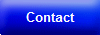- Oracle l'essentiel
- Installation d'Oracle
- Les Scripts



Copyright 2010 le coin du dba oracle

Le coin du DBA Oracle
All rights reserved
Oracle est une marque déposée d'Oracle Corporation

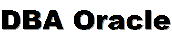

Création d'un client oracle (instant)

Le but ici ne sera pas d'installer un client oracle avec O.U.I. (Oracle universal installer), mais d'installer un client oracle 32 bits avec accès au service ODBC 32 sur un Windows 7 64 bits, bien entendu avec une version d'oracle inférieure à la version 11i

Pourquoi installer un client 32 bits sur un Windows 7 64 bits simplement parce que votre application que vous n'avez pas encore migré en 64 bits (donc votre application est en 32 bits) va lire le service ODBC 32 bits installé sous Windows 7 64. Voilà qui est simple, le plus dur reste à faire..
Sous votre environnement 32 bits, retirer les fichiers nécessaires à la création d'un client Oracle léger (dit 'instant client' chez Oracle) cela dépend de ce que vous faites mais voici une liste de fichiers que l'on peut avoir:
classes12.jar
glogin.sql
oci.dll
ocijdbc10.dll
ociw32.dll
odbc_ic_readme_win.html
odbc_install.exe
odbc_uninstall.exe
odbcrelnotesJA.htm
odbcRelnotesUS.htm
ojdbc14.jar
orannzsbb10.dll
oraocci10.dll
oraociei10.dll
readme_ic.htm
sqlplus.exe
sqora.chm
sqora32.dll
sqoraja.chm
sqoras32.dll
sqresja.dll
sqresus.dll
Les noms des fichiers sont donnés à titre d'exemple.
1) Former un répertoire 'instant client', puis mettre les fichiers dedans.
2) Installer ce répertoire dans \windows\syswow64\
3) Mettre dans la variable d'environnement PATH le chemin ainsi créé \windows\syswow64\instant client\
4) Exécuter odbc_install.exe en ayant au préalable changé les propriétés de l'exécutable (onglet compatibilité Windows XP (service pack 3) + niveau de privilège administrateur
5) Installer les clés de registres suivantes:
[HKEY_LOCAL_MACHINE\SOFTWARE\Wow6432Node\ODBC\ODBCINST.INI\Oracle in instantclient]
"UsageCount"=dword:00000001
"Driver"=hex(2):43,00,3a,00,5c,00,57,00,69,00,6e,00,64,00,6f,00,77,00,73,00,5c,\
00,53,00,79,00,73,00,57,00,4f,00,57,00,36,00,34,00,5c,00,69,00,6e,00,73,00,\
74,00,61,00,6e,00,74,00,20,00,63,00,6c,00,69,00,65,00,6e,00,74,\
00,5c,00,73,00,71,00,6f,00,72,00,61,00,\
33,00,32,00,2e,00,64,00,6c,00,6c,00,00,00
"Setup"=hex(2):43,00,3a,00,5c,00,57,00,69,00,6e,00,64,00,6f,00,77,00,73,00,5c,\
00,53,00,79,00,73,00,57,00,4f,00,57,00,36,00,34,00,5c,00,69,00,6e,00,73,00,\
74,00,61,00,6e,00,74,00,20,00,63,00,6c,00,69,00,65,00,6e,00,74,00,\
5c,00,73,00,71,00,6f,00,72,00,61,00,\
73,00,33,00,32,00,2e,00,64,00,6c,00,6c,00,00,00
"SQLLevel"="1"
"FileUsage"="0"
"DriverODBCVer"="03.51"
"ConnectFunctions"="YYY"
"APILevel"="1"
"CPTimeout"="60"
[HKEY_LOCAL_MACHINE\SYSTEM\ControlSet001\Control\Session Manager\Environment]
"TNS_ADMIN"="C:\\Windows\\SysWOW64\\instant client"
[HKEY_LOCAL_MACHINE\SOFTWARE\Wow6432Node\ODBC\ODBCINST.INI\ODBC Drivers]
"Oracle in instantclient"="Installed"
6) Mettre le fichier TNSNAME.ORA ad-hoc dans votre répertoire (voir configuration TNSNAME)
7) Lancer l'application odbcad32.exe présente dans le répertoire WINDOWS\SysWow64
8) Sélectionner le driver Oracle in instantclient
Et bien voilà, vous y êtes arrivés. Le moment est venu pour vous de tester votre application. Pour vérifier étape par étape, il vous est possible d' utiliser l'application SQLPLUS, ceci vous permet de vous connecter à votre base de données.